Регистрация налоговых накладных «от А до Я»
В этом номере мы начинаем выпуск серии мастер-классов для пользователей системы электронного документооборота «M.E.Doc». В ходе мастер-классов будут подробно описаны наиболее интересные и актуальные возможности системы «M.E.Doc», касающиеся работы с бухгалтерскими документами и отчетами в электронном виде.
Напомним, что «M.E.Doc» — это система электронного документооборота, в которой легко и удобно работать со всеми типами бухгалтерских документов в электронном виде, в частности, с отчетами в контролирующие органы, с актами, налоговыми накладными, счетами-фактурами, договорами и др.
«M.E.Doc» — именно та система, которая позволит вам организовать ПОЛНОЦЕННЫЙ электронный документооборот с контролирующими органами и контрагентами.
Тема первого мастер-класса больше месяца заботит многих бухгалтеров Украины. Вы, наверное, догадались, что речь пойдет о регистрации налоговых накладных в Едином реестре.
Материал предоставлен компанией «БЕСТ ЗВІТ»
В соответствие с требованиями Налогового кодекса Украины от 02.12.2010 г. № 2755-VI (НКУ) с 1 января 2012 года продавцы — плательщики НДС должны регистрировать в Едином реестре налоговых накладных (ЕРНН) такие документы, как:
— налоговые накладные и приложения, сумма НДС в которых превышает 10 тысяч гривень;
— налоговые накладные и приложения независимо от суммы НДС в одной накладной, если они выписаны при осуществлении операций по поставке подакцизных товаров и товаров, ввезенных на таможенную территорию Украины.
Такие накладные должны быть включены в ЕРНН в течение 20 дней со дня их выписки. И только после этого продавец имеет право выдать их покупателю.
Что же влекут за собой эти изменения? В первую очередь, дополнительный «кусок» работы для бухгалтеров: новые бумаги, выкраивание времени на выполнение новых задач, уплотнение и без того перегруженного графика. А для предприятия — это дополнительные расходы времени, средств и человеческих ресурсов. Как же организовать работу с налоговыми накладными таким образом, чтобы они не приносили дополнительных хлопот?
Чтобы облегчить работу бухгалтерии в «M.E.Doc» был предусмотрен специальный модуль «Подат-кові накладні», в котором вы сможете:
— создать, заполнить, проверить налоговые накладные и приложения к ним;
— импортировать документы из других бухгалтерских систем, таких, как «1С», «ИС-ПРО», «FinExpert» и других;
— подписать накладные ЭЦП;
— сохранить, отправить накладные контрагентам и в ГНСУ;
— принимать документы от контрагентов;
— вести архив электронных налоговых накладных и приложений к ним.
Создание налоговых накладных
Налоговые накладные в системе «M.E.Doc» вы можете создавать в модуле «Податкові накладні» раздел «Вихідні». Для этого вам нужно:
1. Выбрать на панели «Стан» статус «Вихідні».
2. Указать период и год, в котором необходимо создать налоговую накладную (по умолчанию в системе установлен текущий период).
3. На панели инструментов нажать на кнопку ![]() (команда «Створити») и указать тип документа — «Податкова накладна» или «Додаток 2» (рис. 1).
(команда «Створити») и указать тип документа — «Податкова накладна» или «Додаток 2» (рис. 1).
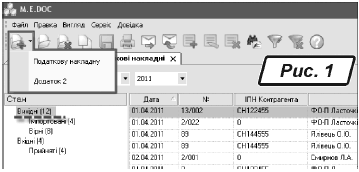
4. Заполнить документ и сохранить его, нажав на кнопку ![]() или комбинацию клавиш на клавиатуре «Ctrl+S».
или комбинацию клавиш на клавиатуре «Ctrl+S».
5. На панели состояния документа выбрать закладку «Наступні дії» и нажать «Перевірити документ» (рис. 2).
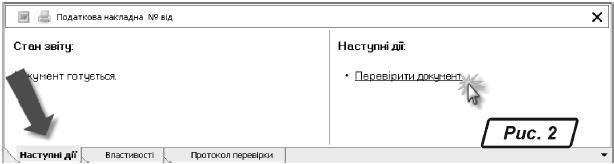
Программа проверит, заполнены ли в документе все обязательные реквизиты, и если необходимые данные будут отсутствовать, система подсветит красным цветом те поля, которые нужно заполнить или исправить.
Импорт налоговых накладных из других систем
Обмен налоговыми накладными в системе «M.E.Doc» осуществляется в формате XML. Для того чтобы импортировать электронные налоговые накладные, нужно:
1) во вкладке «Файл» главного меню модуля «Первинні документи» выбрать команду «Імпорт»;
2) указать путь, где находится документ в формате XML;
3) после этого начнется импорт документов. Когда он будет завершен, на экране появится информационное сообщение как на рис. 3.
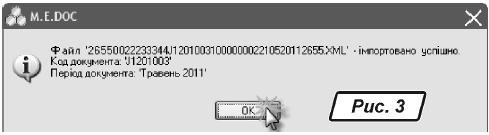
Регистрация налоговых накладных и приложений
в Едином реестре налоговых накладных
Важно! Бланк налоговой накладной, который отправляется по электронной почте, должен быть предварительно проверен, подписан ЭЦП и сохранен.
Особенности подписания налоговых накладных ЭЦП
В соответствии с Порядком заполнения налоговой накладной, утвержденным Министерством финансов Украины от 01.11.2011 г. № 1379, все экземпляры налоговой накладной подписываются лицом, которое уполномочено налогоплательщиком осуществлять поставку товаров/услуг. Помимо этого они также должны быть скреплены печатью продавца. То есть выписывать налоговые накладные на предприятии может не только директор и бухгалтер, но и другие уполномоченные сотрудники.
Обратите внимание: подписи на электронном и бумажном экземпляре одного и того же документа должны принадлежать одному сотруднику. Это поможет избежать недоразумений при налоговых проверках. Поэтому рекомендуем вам позаботиться о том, чтобы у каждого сотрудника, который имеет право выписывать налоговые накладные, была своя электронная подпись.
Для того чтобы с помощью системы «M.E.Doc» зарегистрировать в ЕРНН подписанные сертификатом сотрудника налоговые накладные и приложения к ним, вам нужно:
1) приобрести в аккредитованном центре сертификации ключей ООО «УСЦ» усиленные сертификаты открытых ключей для каждого сотрудника, который может осуществлять выписку налоговых накладных (дополнительно к основному комплекту сертификатов, который используется для подачи отчетности);
2) загрузить сертификаты в систему «M.E.Doc»;
3) зарегистрировать в системе ГНСУ сертификаты уполномоченных лиц;
4) настроить в разделе «Параметри системи» комплект подписей для налоговых накладных и приложений.
Отправка налоговых накладных в ГНСУ
Отправить налоговые накладные в ГНСУ по электронной почте для их регистрации в ЕРНН можно двумя путями: прямо из бланка документа либо из таблицы исходящих налоговых накладных.
Если вы хотите отправить налоговую накладную непосредственно из бланка созданного электронного документа, порядок действий должен быть следующий:
1. Открываете соответствующую налоговую накладную в системе «M.E.Doc».
2. Выбираете в открытом документе налоговой накладной закладку «Наступні дії» на панели состояния и опцию «Відправити в ДПА» (рис. 4).
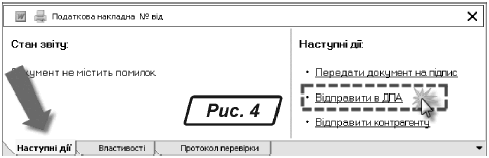
Если вы хотите отправить налоговую из таблицы «Вихідні»: выберите в таблице нужную налоговую накладную (или несколько налоговых накладных), а затем в меню «Файл» нажмите команду «Відправити в ДПА» (рис. 5).
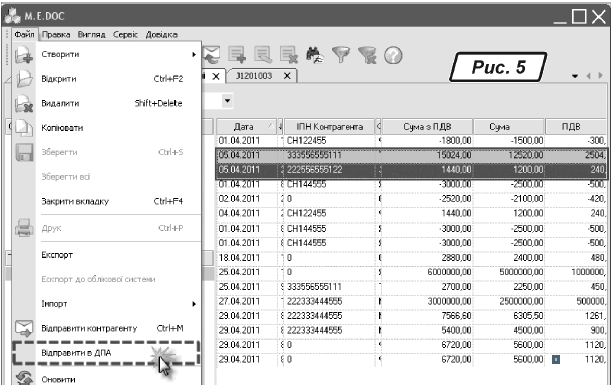
Во время выполнения команды «Відправити в ДПА» автоматически запускается стандартная процедура накладывания ЭЦП на документ. После подписания налоговые накладные будут отправлены в ГНСУ.
Важно! Во время накладывания электронных подписей используется тот комплект подписей, который настроен для налоговых накладных в «Параметрах системи».
Как только документ будет принят ГНСУ, вы получите «Повідомлення» про получение документа и «Квитанцію» с результатами приема документа.
Важно! Налоговая накладная считается внесенной в ЕРНН только после того, как в ответ на ее отправку была получена Квитанция № 1 об успешном приеме документа.
Теперь налоговая накладная зарегистрирована и готова к отправке контрагенту.
Получение выписки из Единого реестра
налоговых накладных
Как же покупателю убедиться в том, что продавец успешно зарегистрировал накладную в ЕРНН? Ведь, как известно, покупатель может включать сумму НДС в налоговый кредит только после того, как получит подтверждение о том, что соответствующая налоговая накладная зарегистрирована продавцом-налогоплательщиком в ЕРНН.
В системе «M.E.Doc» вместе с налоговой накладной или приложением вы можете отправить контрагенту квитанции об успешной регистрации документа, полученные от ГНСУ. Таким образом, ваш контрагент может сразу убедиться, что налоговая накладная зарегистрирована в ЕРНН.
Кроме этого, по законодательству покупатель имеет право получить информацию по интересующей его налоговой накладной. Для этого ему необходимо отправить в ГНСУ запрос на предоставление информации о налоговой накладной и расчета корректировки, который формируется согласно утвержденному ГНСУ бланку «J1300101». В ответ ГНСУ формирует выписку из ЕРНН с данными о запрашиваемом документе (утвержденный бланк выписки «J1400101»).
Эту информацию пользователь системы «M.E.Doc» может получить с минимальными затратами времени и средств двумя путями. Первый — «автоматический» — непосредственно из полученных налоговых накладных. Второй вариант — создать и заполнить документ вручную.
Автоматическое формирование Запроса
Если вы ведете обмен налоговыми накладными в электронном виде, то в программе можно сформировать запрос на предоставление информации по полученным налоговым накладным автоматически. Для этого вам необходимо:
1. Зайти в раздел «Облік ПДВ → Реєстр отриманих та виданих податкових накладних» на вкладку «Отримані» (рис. 6).
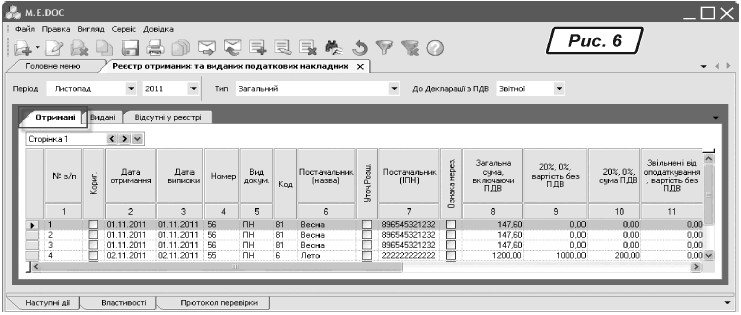
2. Выделить одну или, при необходимости, несколько налоговых накладных. В главном меню программы выбрать пункт «Правка» команда «Запит стану реєстрації».
В результате «M.E.Doc» даст возможность отправить запрос либо по всем документам в реестре, либо только по тем, которые были выбраны пользователем. Перед вами откроется окно, как на рис. 7. После того как в нем будет нажата кнопка «Так», начнется стандартная процедура наложения ЭЦП на документы и их отправка в ГНСУ.
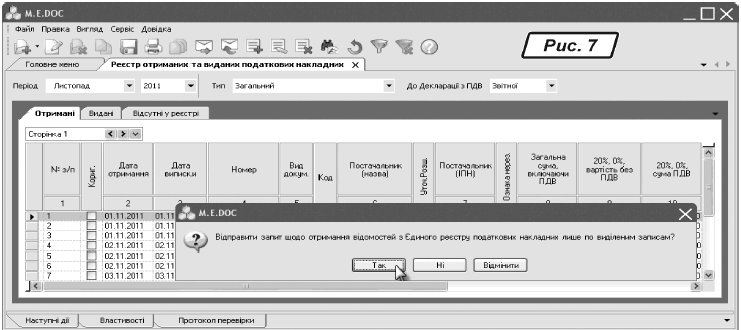
Заполнение Запроса вручную
Если на предприятии все еще ведется документооборот налоговых накладных в бумажном виде, вы можете проверить накладную, заполнив запрос вручную. Для этого необходимо:
1. В разделе «Довідки Державних органів → Інформаційні довідки» выбрать команду «Файл/Створити (Ctrl+N)».
2. На экране появится окно «Нова довідка», в котором нужно выбрать «Запит щодо отримання відомостей з Єдиного реєстру» и нажать на кнопку «ОК».
3. После этого откроется окно документа «J1300101» (рис. 8), в котором необходимо заполнить данные о интересующей вас налоговой накладной (все поля документа обязательны для заполнения).
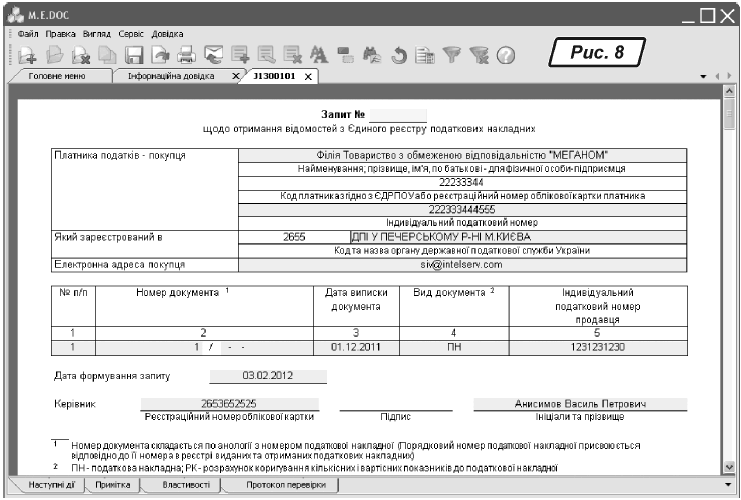
4. Осталось подписать запрос ЭЦП и отправить его в ГНСУ, используя стандартные функции системы.
Важно! Не каждый сотрудник может получить информацию из ЕРНН. Это не прихоть разработчиков, а законодательно обоснованное требование.
В Порядке ведения Единого реестра налоговых накладных, утвержденном постановлением Кабинета Министров Украины от 29.12.2010 г. № 12406, четко определено, кто может подписывать запрос на получение сведений из ЕРНН.
Последовательность наложения подписей следующая:
— первая подпись — ЭЦП главного бухгалтера (бухгалтера). Если на предприятии отсутствует должность бухгалтера, первым накладывает свою подпись руководитель;
— вторая подпись — ЭЦП — аналог печати вашего предприятия.
Важно! Запрос не может быть подписан сертификатом сотрудника.
Покупатель, который является физическим лицом — предпринимателем, накладывает ЭЦП в таком порядке: первая подпись — ЭЦП плательщика налога, вторая подпись — ЭЦП — аналог печати покупателя.
Надеемся, что эта информация была полезной и поможет вам в работе. Наш следующий мастер-класс по работе с системой электронного документооборота «M.E.Doc» будет посвящен основным этапам работы с электронной цифровой подписью в системе. Также мы затронем вопрос автоматической обработки налоговых накладных (это будет особенно интересно бухгалтерам тех предприятий, которые работают с большими объемами налоговых накладных) и другие актуальные возможности «M.E.Doc». До скорой встречи!







